تحويل جدول OneNote إلى ورقة عمل Excel
في بعض الأحيان، يمكنك تنسيق جدول بحيث يكون مماثلاً لجدول بيانات بسيط، من أجل تحسين مظهره. في OneNote 2013 أو 2016، يتوفر لديك أيضا خيار تحويله إلى جدول بيانات يعمل بكامل طاقته Microsoft Excel.
-
في OneNote، افتح الصفحة التي تحتوي على الجدول الذي تريد تحويله.
-
قم بتنشيط الجدول بالنقر داخل أي من خلاياه لإظهار علامة التبويب المخفية أدوات الجدول.
-
في علامة التبويب أدوات الجدول، انقر فوق الزر التحويل إلى جدول بيانات Excel.
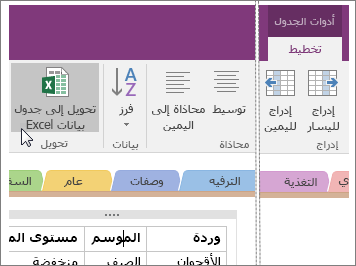
يحوّل OneNote الجدول إلى جدول بيانات Excel ويدرج أيقونة على الصفحة مع معاينة ديناميكية مضمنة للملف. وعندما تغيّر ملف جدول البيانات أو تحدّثه، سيتم أيضاً تحديث معاينته على صفحة الملاحظات تلقائياً.
إذا كانت بياناتك موجودة في جدول بيانات، فيمكنك إضافة جدول بيانات Excel إلى صفحتك.










